win10我的电脑如何设置成快速访问 把win10我的电脑设置为快速访问的方法
时间:2021-05-26作者:mei
细心的用户发现升级win10旗舰版后桌面“我的电脑”不是快速访问,与之前有很大不同,一般为了工作方便,大家都会把win10我的电脑设置为快速访问,那么这要怎么操作?接下去给大家分享一下具体设置方法。
具体方法如下:
1、更新到win10后 我们打开我的电脑后默认进入的是快速访问画面,与win7 win8 等进入我的电脑直接显示各各分区不同。
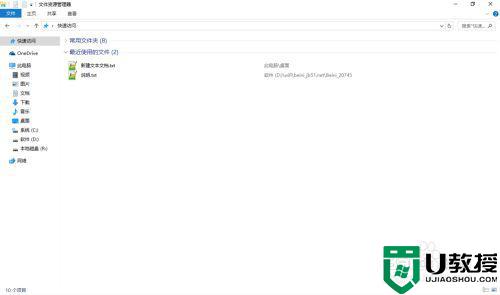
2、很多朋友对这一改变不是很适应,打开我的电脑就是想看到所有分区,如何改回我们之前熟悉的设置那 往下看。
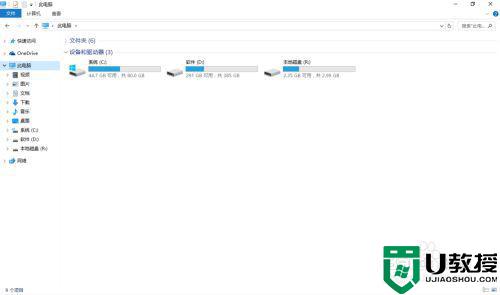
3、打开我的电脑,找到菜单栏中的 查看 选项。
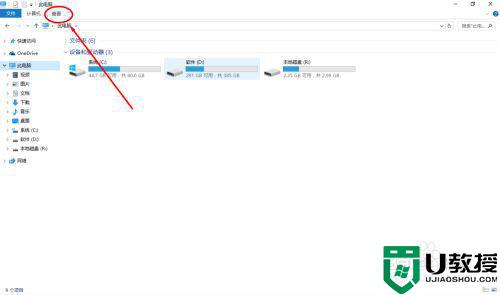
4、选择查看 后在弹出的菜单中找到 选项。
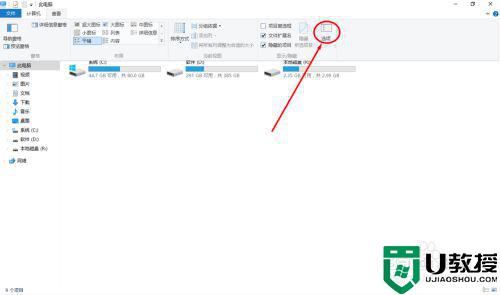
5、打开选项,就可以看到有这么一项,打开文件资源管理器是打开的下拉选单。
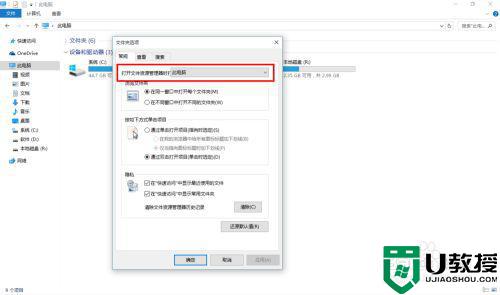
6、这里就有2个选项可以选择
一个是快速访问 就是目前默认的打开方式
一个就是此电脑 就是我们之前win7 win8的访问方式
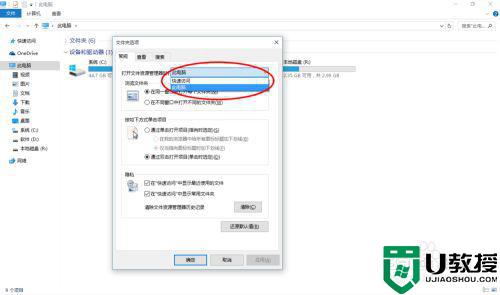
参考上述教程设置后,成功把win10我的电脑设置为快速访问状态了,感兴趣的一起来学习下。

